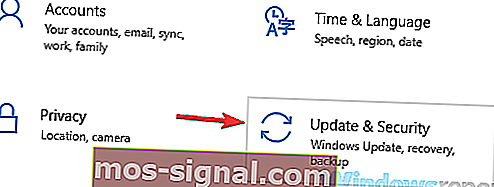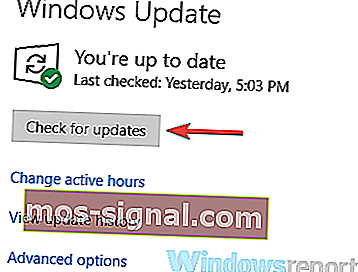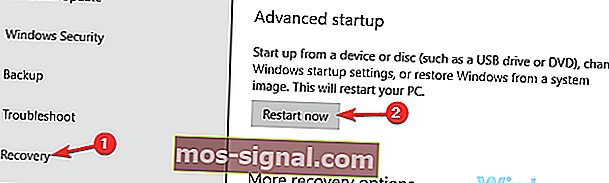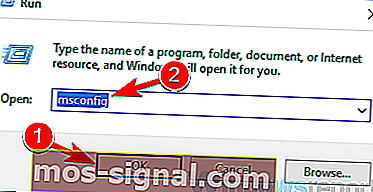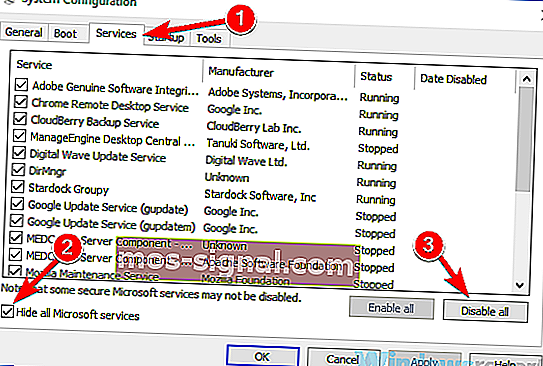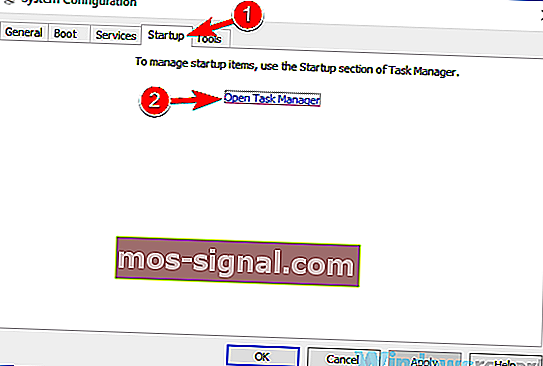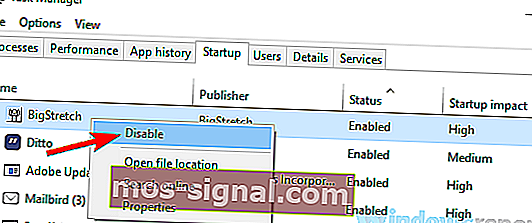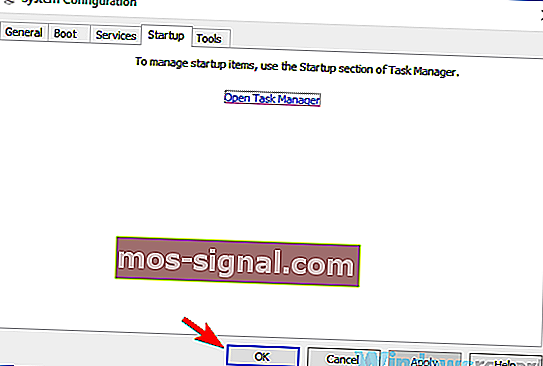Potpuni popravak: pristup je odbijen kodom pogreške 16 u sustavu Windows 10, 7

Ponekad u svom pregledniku možete naići na kôd pogreške 16 kojem je odbijen pristup . Ova će vam poruka spriječiti pristup određenim web mjestima, a u ovom ćemo vam članku pokazati kako to popraviti na računalu sa sustavom Windows 10.
Prema korisnicima, pristupni kôd pogreške 16 može spriječiti pristup određenim web mjestima, a kad smo već kod ove pogreške, evo nekih povezanih problema koje su korisnici prijavili:
- Kôd pogreške zabranjen pristup Incapsula 16 - Ova se pogreška obično događa ako vaš ISP blokira Inacpsula. Međutim, ovaj problem možete riješiti jednostavnim korištenjem dobrog VPN-a.
- Kôd pogreške 16 web stranica, Chrome - Mnogi su korisnici prijavili ovaj problem dok su pokušavali pristupiti određenim web mjestima, a problem je bio njihov antivirus. Jednostavno onemogućite svoj antivirus i provjerite je li problem još uvijek prisutan.
- Kôd pogreške 16 ovaj su zahtjev blokirali sigurnosna pravila Chrome - ponekad se taj problem može dogoditi zbog postavki vašeg preglednika. Ako je to slučaj, pokušajte resetirati preglednik na zadani ili se prebaciti na drugi preglednik.
Kôd pogreške zabranjen u pristupu 16, kako ga popraviti?
- Provjerite svoj antivirus
- Pokušajte pristupiti web mjestu s drugih uređaja
- Pokušajte koristiti VPN
- Instalirajte najnovija ažuriranja
- Pokušajte koristiti siguran način
- Izvedite Clean boot
- Obratite se svojem davatelju internetskih usluga
1. rješenje - provjerite antivirus

Prema mišljenju korisnika, pristupni kôd pogreške 16 može se ponekad pojaviti zbog vašeg antivirusa. Imati dobar antivirus važno je ako želite zaštititi svoje računalo od zlonamjernog softvera, ali ponekad vaš antivirus može uzrokovati pojavu ove pogreške.
Ako se to dogodi, savjetuje se da provjerite antivirusne postavke i pokušate onemogućiti određene značajke. U nekim ćete slučajevima možda čak morati i potpuno onemogućiti antivirus. Ponekad problem još uvijek postoji, čak i ako onemogućite antivirus. Ako je to slučaj, sljedeći bi vam korak bio deinstaliranje antivirusa.
Mnogi su korisnici prijavili ovaj problem s Avastom i AVG-om, ali problem se može pojaviti s drugim antivirusnim aplikacijama. Nakon što uklonite antivirus, provjerite je li problem još uvijek prisutan. Ako uklanjanjem antivirusa riješite problem, ovo bi moglo biti savršeno vrijeme da razmislite o prelasku na drugi antivirus.
Bitdefender nudi sjajnu zaštitu i neće ni na koji način ometati vaš sustav, pa bi trebao biti savršena zamjena. Sada ste u svom arsenalu uveli mehanizam za skeniranje i puno sigurnosnih inovacija u verziji 2019.
- Nabavite Bitdefender 2019
- PROČITAJTE I: Puni popravak: Došlo je do pogreške prilikom otvaranja ove poruke o odbijenom pristupu dokumentu
2. rješenje - Pokušajte pristupiti web mjestu s drugih uređaja
Ako i dalje pokušavate pristupiti šifri pogreške 16 odbijenog pristupa dok pokušavate pristupiti određenoj web lokaciji s računala, problem bi mogla biti vaša konfiguracija. Ponekad vaše računalo možda nije pravilno konfigurirano ili neki program ometa vašu internetsku vezu.
Da biste provjerili je li problem s računalom, pokušajte koristiti drugi uređaj u mreži za pristup web mjestu. Ako se problem ne pojavi na drugom uređaju, gotovo je sigurno da problem uzrokuje konfiguracija računala ili aplikacija treće strane.
Ovo nije najbolje rješenje, ali trebalo bi vam pružiti pristojan početak u smislu rješavanja problema.
3. rješenje - pokušajte koristiti VPN

Ponekad biste mogli naići na kôd pogreške Pristup odbijen 16 ako vaš ISP blokira web mjesto koje pokušavate posjetiti. To može biti neugodan problem, a ako se to dogodi, vaša bi najbolja opcija bila uporaba VPN-a.
Korištenjem VPN-a u osnovi ćete sakriti svoju IP adresu od svog ISP-a i moći ćete pristupiti bilo kojoj web lokaciji. To se također odnosi na geoblokirani sadržaj. Osim što ćete moći pristupiti bilo kojoj web lokaciji koju je blokirao vaš davatelj internetskih usluga, sakriti ćete svoj identitet na mreži i dobit ćete dodatni sloj privatnosti.
Imati dobar VPN je važan, a ako želite zaštititi svoju privatnost na mreži, predlažemo da isprobate CyberGhost VPN . Mnogi su korisnici izvijestili da je ovaj problem riješen nakon upotrebe VPN-a, pa ga svakako isprobajte. Skrivat će vašu IP adresu, omogućit će vam pristup mnogim web mjestima i zaštitit će vaše osobne podatke od brzih web napada.
- Preuzmi sada Cyber Ghost VPN (trenutno 73% popusta)
4. rješenje - Instalirajte najnovija ažuriranja
Ponekad se šifra pogreške Access 16 može pojaviti zbog određenih problema u sustavu Windows 10. Windows 10 je solidan operativni sustav, ali povremeno se mogu pojaviti greške i pogreške, a najbolji način za rješavanje tih problema je redovito ažuriranje sustava .
Windows 10 obično automatski preuzima nedostajuća ažuriranja, ali ponekad se mogu pojaviti problemi i spriječiti preuzimanje ažuriranja. Međutim, uvijek možete ručno provjeriti ima li ažuriranja na sljedeći način:
- Otvorite aplikaciju Postavke . Najbrži način da to učinite je da koristite Windows tipka + I .
- Nakon što se otvori aplikacija Postavke , prijeđite na odjeljak Ažuriranje i sigurnost .
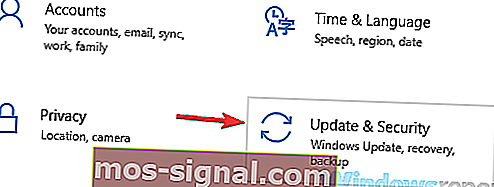
- Kliknite gumb Provjeri ima li ažuriranja u desnom oknu.
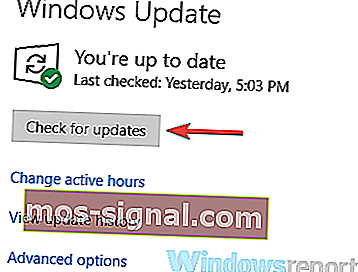
Windows će sada provjeriti ima li ažuriranja i preuzeti ih u pozadini. Nakon preuzimanja ažuriranja, jednostavno ponovo pokrenite računalo da biste ih instalirali. Nakon što se vaš sustav ažurira, provjerite je li problem još uvijek prisutan.
- PROČITAJTE I: Popravak: Odbijen pristup odredišnoj mapi u sustavu Windows 10, 8.1
5. rješenje - Pokušajte koristiti drugi web preglednik
Ponekad Pristup odbijen kod pogreške 16 može se odnose na vaš preglednik i njegove postavke. Da biste provjerili je li problem u vašem pregledniku, savjetujemo pristup web mjestu putem drugog preglednika. Microsoft Edge mogao bi biti dobar izbor, ali ako je problem povezan s vašim sustavom, izgledno je da će se problem očitovati i u Edgeu.
Stoga bi bilo bolje koristiti preglednik treće strane kao što je Firefox ili Opera kako biste riješili ovaj problem. Ako se problem ne pojavi u ovim preglednicima, izgledno je da konfiguracija vašeg preglednika uzrokuje ovu pogrešku, pa biste možda trebali prilagoditi postavke ili resetirati preglednik.
6. rješenje - Pokušajte koristiti siguran način
Ako na računalu i dalje imate pogrešku kod pogreške kod odbijenog pristupa 16 , moguće je da je problem povezan s jednom ili više postavki na računalu. U tom je slučaju problem možda mogao riješiti jednostavnim korištenjem sigurnog načina rada.
U slučaju da ne znate, Sigurni način rada poseban je segment sustava Windows koji radi sa zadanim postavkama, pa je savršen za rješavanje različitih problema. Da biste pristupili sigurnom načinu rada, samo trebate učiniti sljedeće:
- Otvorite aplikaciju Postavke i prijeđite na odjeljak Ažuriranje i sigurnost .
- Odaberite Recovery iz lijevog okna, a u desnom oknu kliknite gumb Restart now .
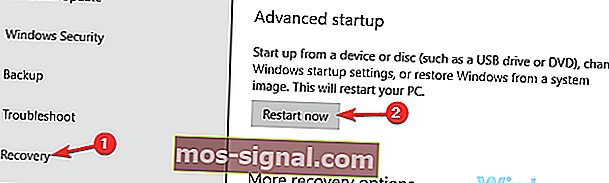
- Sada odaberite Rješavanje problema> Napredne opcije> Postavke pokretanja . Nakon toga kliknite gumb Restart .
- Nakon ponovnog pokretanja računala trebali biste vidjeti popis opcija. Odaberite željenu verziju sigurnog načina pritiskom odgovarajuće tipke na tipkovnici.
Nakon što uđete u siguran način, provjerite je li problem još uvijek prisutan. Ako se problem ne pojavi u sigurnom načinu, moguće je da je povezan s postavkama računala, pa možete započeti rješavanje problema.
Rješenje 7 - Izvedite čisto pokretanje
Ponekad se kod pogreške Access 16 može pojaviti zbog aplikacija trećih strana na vašem računalu. Mnoge se aplikacije i usluge obično pokreću automatski sa sustavom Windows, što uzrokuje da se problem pojavi čim se Windows pokrene.
Da biste riješili ovaj problem, savjetuje se onemogućavanje svih aplikacija za pokretanje u procesu koji se naziva čisto pokretanje. Da biste to učinili, samo slijedite ove korake:
- Pritisnite Windows tipka + R . Kada se otvori dijaloški okvir Pokreni, unesite msconfig i kliknite U redu ili pritisnite Enter .
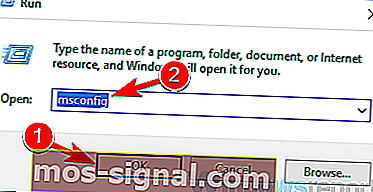
- Sada će se pojaviti prozor za konfiguraciju sustava . Idite na karticu Usluge i potvrdite opciju Sakrij sve Microsoftove usluge . Sada kliknite gumb Onemogući sve .
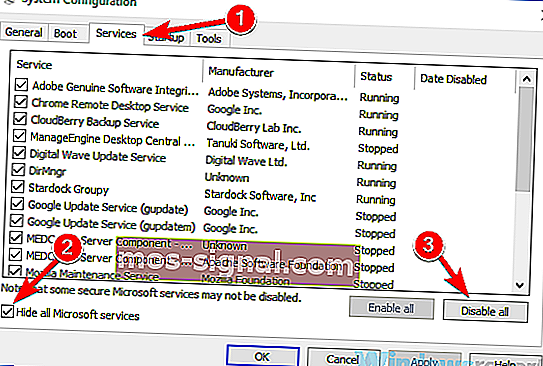
- Idite na karticu Startup i kliknite Open Task Manager .
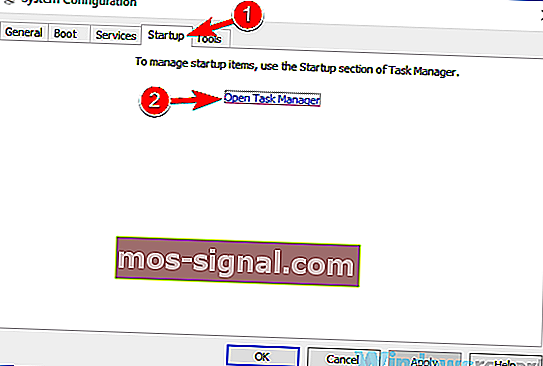
- Nakon što se upravitelj zadataka pokrene, trebali biste vidjeti popis svih aplikacija za pokretanje. Desnom tipkom miša kliknite prvi unos na popisu i na izborniku odaberite Onemogući . Ponavljajte ovaj korak dok ne onemogućite sve programe za pokretanje.
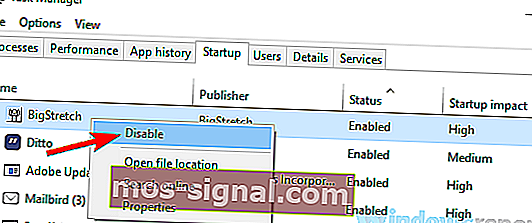
- Nakon što onemogućite sve programe za pokretanje, vratite se natrag u prozor Konfiguracija sustava. Pritisnite Apply i OK za spremanje promjena i ponovno pokretanje računala.
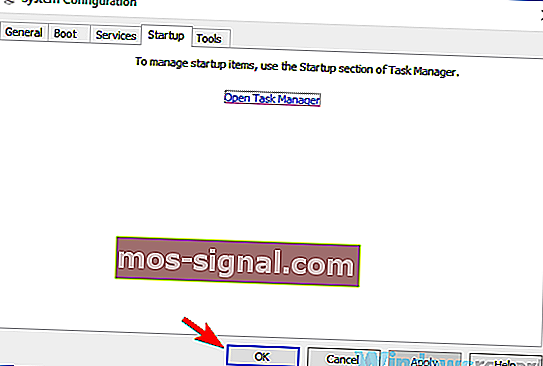
Nakon što se računalo ponovno pokrene, provjerite je li problem još uvijek prisutan. Ako se problem više ne pojavljuje, sigurno je da je problem uzrokovala jedna od onemogućenih aplikacija. Da biste riješili problem, morate omogućiti sve onemogućene aplikacije jednu po jednu ili u skupinama dok se problem ne pojavi ponovo.
Nakon što pronađete problematičnu aplikaciju, savjetuje se da je uklonite s računala. Najbolji način za to je korištenje softvera za deinstalaciju kao što je Revo Uninstaller .
Ponekad uklonjene aplikacije mogu ostaviti određene datoteke i unose u registru čak i ako ih uklonite, a kako biste potpuno uklonili željeni program, savjetuje se upotreba softvera za deinstalaciju.
Rješenje 8 - Obratite se svojem davatelju internetskih usluga
Ako je i dalje prisutna poruka koda pogreške Pristup odbijenom 16 , moguće je da je problem vaš ISP. Neki davatelji internetskih usluga blokiraju određene web stranice, a ako ste isprobali sva prethodna rješenja, možda biste trebali kontaktirati svog davatelja internetskih usluga i pitati ih mogu li istražiti ovaj problem.
Kôd pogreške zabranjenog pristupa 16 može vam spriječiti pristup vašim omiljenim web mjestima, a ako naiđete na ovaj problem, svakako isprobajte neka od naših rješenja. U većini slučajeva problem možete riješiti jednostavnim korištenjem dobrog VPN-a.
PROČITAJTE I:
- Popravak: "Odbijena je daljinska veza" u sustavu Windows 10
- Pogreška instalacije softvera "Pogreška 5: Pristup je odbijen" u sustavu Windows [FIX]
- Kako ispraviti pogrešku 0x80070005 'Pristup je odbijen'